Applelizados的追随者如何! 我为您带来了本教程的第二部分 如何为Mac Book Pro供电。 现在轮到 RAM.
为什么要扩展RAM?
La RAM 它不过是我们计算机的循环系统。 随着技术的进步,我们在设备上使用的程序会变得越来越重,因为它们往往具有更多的关联功能,这需要加载和使用更多的内存,这会影响我们在屏幕上看到的流畅性。

与许多其他制造商不同,苹果公司的特点是在购买由他们制造的设备时向我们提供完整的包装。 它不仅是硬件或软件,而且是完整的生态系统。 这就是为什么我们看到iPhone,iPad或Mac本身的特点是 RAM 通过使系统相互补充,使其效率更高,可以实现一个优势,优势是在相同范围内比其他同类产品少。
但是由于一切都有局限性,内存需求也在增加,随着时间的流逝和技术的飞速发展,我们看到了这一点。
更换内存 它可以为我们带来性能和速度的显着提高,特别是对于包括我自己在内的最不耐烦的人。
在开始工作之前,购买RAM时必须小心,主要考虑到计算机可以承受的最大容量以及所接受的技术类型。 对于苹果,我们有 一个部分 他们在那里解决疑虑,以便能够获得替换内存。 在涉及我们的情况下,规格如下:
市场上有各种各样的记忆。 为了我们 MacBook Pro 13英寸(2012年中),我们购买了每个模块8 GB,DDR3、1600 MHz的Corsair,现在 一对超过70欧元即可免费送货
在Amazon上,因此安装后我们将有16GB的内存。 尽管Apple中显示的规格告诉我们最大内存为8GB,但由于已确认支持该内存,因此我们将总共安装16GB。
马诺斯拉奥布拉
正如我们已经说明过的,如何在 上一篇文章,我们只会直接解释 如何更换RAM.
首先,我们注意到两个模块是重叠的,因此我们将一个一个地提取它们。
要提取第一个,我们只需要在按住它的侧面选项卡上按一下即可,我们将听到轻微的咔嗒声。 我们将看到模块如何分离和上升。 然后,我们要做的就是仔细提取它。
对于第二个模块,它更多的是相同的,唯一的不同是,我们必须注意位于顶部的前一个模块的基础。 相同的步骤,关闭侧面的标签,然后提取模块。
现在仅需逐个模块地安装我们的新内存。 我们以与提取前一个方法相反的方式对其进行介绍,并施加一点压力直到听到标签的单击。 现在,我们必须小心地推动整个模块,直到到达其最终位置为止,如您在视频中所看到的。 对于第二个模块,我们执行相同的操作。
在介绍记忆时,我们必须记住,在任何情况下都不应强加它们。 通常,当它们不容易进入时,我们会将它们放置在与它们应该去的方式相反的位置。
准备好了!! 我们已经有了新的 内存。 如前所述,如果我们只想更换RAM,则只需将后盖放回原处。
我们只能邀请您进入下一个教程,在此我们将告诉您 如何在我们的MacBook Pro上使用第二个硬盘驱动器.
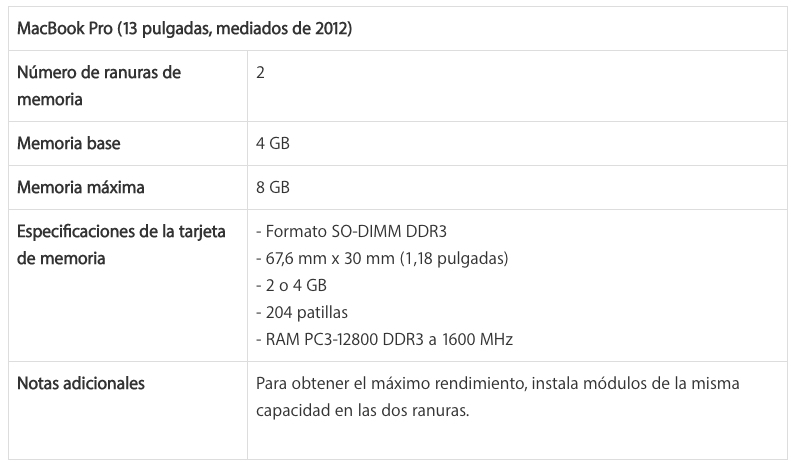
这些教程非常好,但是谁又确认它支持16GB? 最好知道如何根据所拥有的型号检查支持的最大内存。
你好! 我有15年早期的»2011的Macbook Pro。它还支持16GB吗?